Lær hvordan du konverterer GIF til video ved hjælp af de bedste værktøjer
 Skrevet af Somei Liam / 02. nov. 2021 16:00
Skrevet af Somei Liam / 02. nov. 2021 16:00Når du deler indhold over internettet, vil du sikkert gerne dele det glat. På den note er GIF ikke et godt valg, da det har brug for looping for at afspille fejlfrit sammenlignet med en videofil. Så for en videofil kan du afspille delen med optagne lyde eller billeder gentagne gange, men problemfrit uden at vente på, at den går i loop. En anden ting, folk i dag har brug for at konvertere video til GIF med det formål at bruge GIF'en i en videoeditor. Og så, ved hjælp af nogle utrolige værktøjer i dag, blev konvertering af GIF til video gjort mulig og lettere. Selvom GIF'er er kompatible med næsten alle almindelige enheder, vil du måske finde en løsning til at konvertere den til en video, forudsat den bedste kvalitet, den kan tilbyde. Nedenfor er nogle måder og værktøjer til at hjælpe dig med at konvertere dine GIF-filer til video.
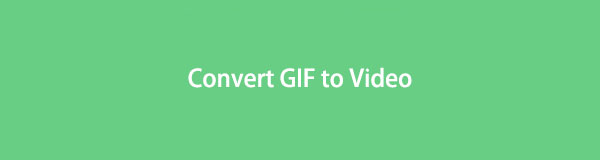

Guide liste
1. Sådan konverteres GIF til video med FoneLab Video Converter Ultimate
Finder du en perfekt partner til at opfylde alle dine krav, især når det kommer til konvertering? Godt, FoneLab Video Converter Ultimate kan give dig det. Dette værktøj er et applikationsprogram, der giver dig mulighed for at konvertere mediefiler til masser af outputformater i henhold til dine præferencer. Samtidig har den en simpelt designet grænseflade, der vil guide dig og fungerer som et letanvendeligt værktøj, som du kan bruge. Du kan også konvertere GIF til video til Instagram og til alle andre sociale medieplatforme. Og det fungerer perfekt på Windows og Mac.
Video Converter Ultimate er den bedste video- og lydkonverteringssoftware, der kan konvertere MPG / MPEG til MP4 med hurtig hastighed og høj output / billed / lydkvalitet.
- Konverter enhver video / lyd som MPG, MP4, MOV, AVI, FLV, MP3 osv.
- Support 1080p / 720p HD og 4K UHD-videokonvertering.
- Kraftige redigeringsfunktioner som Trim, beskær, roter, effekter, forbedring, 3D og mere.
Trin til at konvertere GIF til video med FoneLab Video Converter Ultimate:
Trin 1Til at begynde med skal du downloade installationsprogrammet til FoneLab Video Converter Ultimate for at installere og starte programmet på din computer.
Trin 2Når installationsprocessen er færdig, skal du klikke på Begynd nu for at se værktøjets hovedgrænseflade. På hovedmenupanelet vises Converter, Ripper, MV, Collageog Værktøjskasse.

Trin 3Og da du skal konvertere GIF'er til video, skal du markere Converter. Klik derefter på Tilføj fil eller på plustegn (+) for at tilføje og trække din valgte GIF-fil, som du vil importere og konverteres som video.

Trin 4Vælg derefter dit ønskede format til konvertering af GIF til video fra Konverter alle til eller til outputpanelet.
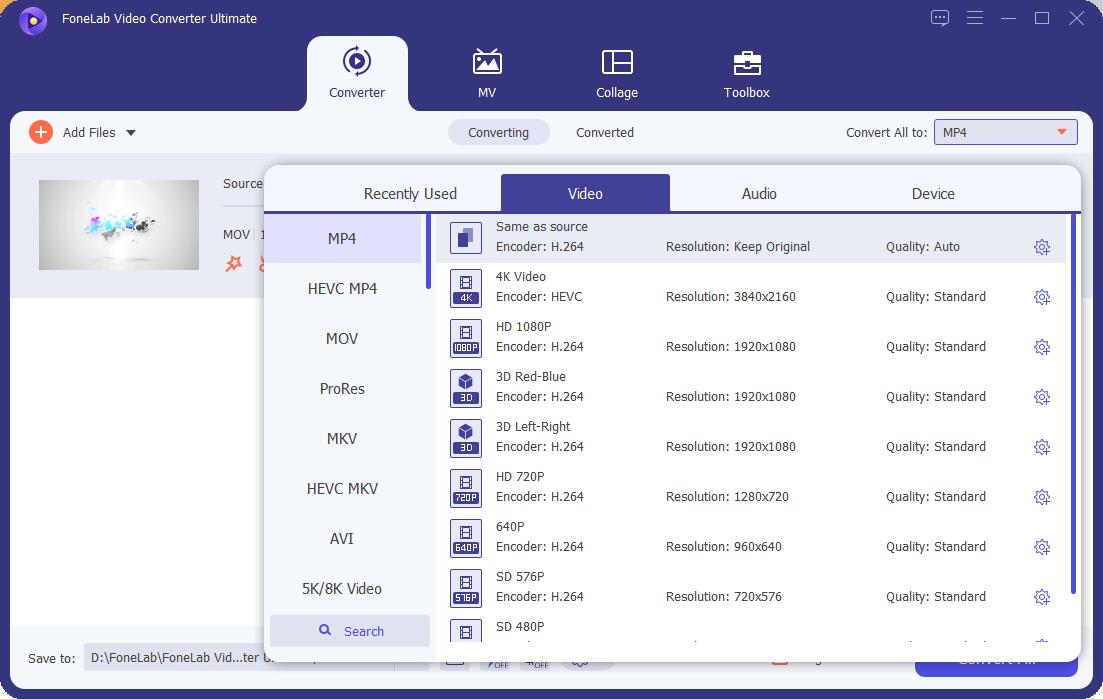
Trin 5Efter at have tilføjet eller trukket filen og valgt format, kan du også justere GIF-filen først, før du konverterer den. Bare sæt kryds ved Redigere , Klip knap. Gem derefter den ændring, du har foretaget, ved at klikke OK.

Trin 6Til sidst skal du klikke på Konverter alle for endelig at konvertere GIF-filen til video. Derefter vil den automatisk blive gemt.

2. Sådan konverteres GIF til video med Adobe Premiere
Adobe Premiere er et professionelt computerprogram, der bruges som alternativ konvertering af go-to-software, hvis du skal konvertere GIF til video. Det blev udviklet og udgivet af Adobe Inc., som giver brugerne mulighed for at producere videoindhold med et professionelt præg. Ikke desto mindre er dette applikationsprogram stadig velegnet til både ikke-professionelle og professionelle redaktører. Som et resultat kan du bruge dette program til at eksportere dit output i ethvert format, du ønsker. Det kan også installeres på enhver type operativsystem.
Trin til at konvertere GIF til video med Adobe Premiere:
Trin 1Først skal du downloade og installere Adobe Premiere på din computer. Start derefter værktøjet, og du vil se dets grænseflade.
Trin 2Klik derefter på knappen File (Felt) i øverste venstre side af grænsefladen, derefter Importere, så bliver du dirigeret til din computers filer. Vælg den GIF-fil, du ønsker at konvertere. Klik derefter åbent og det vil blive importeret til værktøjet. Vælg derefter den GIF-fil, du ønsker at konvertere til video.
Trin 3Når importprocessen er færdig, skal du ændre GIF-filen og trække den ind på tidslinjen. Før du eksporterer filen til et andet format, vil dette give dig mulighed for at tilpasse, redigere eller konvertere den først. Klik derefter på Fil-panelet igen eksport og så Medier.
Trin 4Derefter til Eksportindstillinger, vælg outputformatet for GIF skal konverteres som en videofil i henhold til dine præferencer. Efterfølgende skal du vælge den mappe, hvor du ønsker at den konverterede fil skal gemmes direkte.
Trin 5Endelig på den nederste del af Eksportindstillinger panel, klik på Eksporter knap. Og filen gemmes automatisk på din computer.
Men hvis du er en af dem, der foretrækker at konvertere din GIF-fil til video online, kan du kigge efter onlineværktøjer på internettet. Uden at downloade et værktøj eller et tredjepartsprogram på din computer, kan du udføre konverteringen. Så hvis du leder efter et onlineværktøj, som du kan bruge, skal du fortsætte med at læse dette, for det indeholder også trinene til, hvordan du bruger det.
3. Sådan konverteres GIF til video online
CloudConvert er et online konverteringsværktøj, der lader dig konvertere dine mediefiler til en masse formater. Værktøjet understøtter lyd-, video-, dokument- og billedformater, så du kan have masser af muligheder for at konvertere filer. Nedenfor er procedurer for, hvordan man konverterer GIF til video online med CloudConvert.
Trin til at konvertere GIF til video online med CloudConvert:
Trin 1For at starte skal du gå til den officielle hjemmeside for CloudConvert eller bare kopiere og indsætte cloudconverter.com på din fane for at få adgang til værktøjet. Derefter vil du blive dirigeret til dens hovedside.
Trin 2Klik derefter på knappen Vælg fil for at vælge en GIF-fil fra din computer, som du ønsker at konvertere til video.
Trin 3Når du har valgt en fil, skal du klikke på Konverter til vælg dit ønskede outputformat til videofilen.
Trin 4Til sidst skal du klikke på Konverter, derefter Hent knap. Derefter gemmes det automatisk i filmappen på din computer.
4. Sådan konverteres GIF til video med Adobe Spark
Adobe Spark er mobil- og webbaseret software, der skaber film, social grafik, korte videoer osv. Det er et professionelt program, der understøtter både online og installationsbaseret brug. Du kan downloade det på den officielle hjemmeside, eller du kan bare browse online for at bruge det. Udover at det er værktøjet til at skabe grafik, hjælper det dig også med at konvertere GIF til video eller konvertere video til GIF.
Trin til hvordan man konverterer GIF til video med Adobe Spark:
Trin 1Først og fremmest skal du gå til den officielle hjemmeside for Adobe Spark. Klik derefter på plus skilt på venstre side, vælg derefter og klik på video.
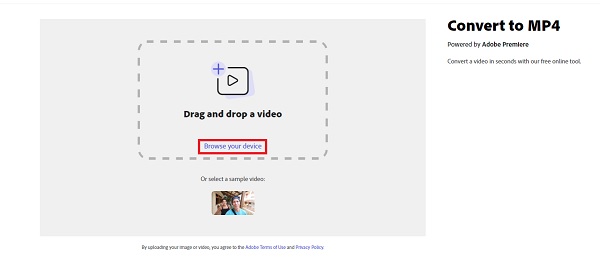
Trin 2Klik derefter Næste. Klik derefter på for at starte Start fra begyndelsen. Men du kan også vælge en skabelon fra værktøjet.
Trin 3Klik derefter på Okay Jeg er klar! Træk og slip endelig den GIF-fil, du vil konvertere til video.
Trin 4Til sidst, efter at have tilføjet og trukket filen, skal du downloade den. Så bliver den automatisk gemt som en video på din computer.
5. Ofte stillede spørgsmål om konvertering af GIF til video
1. Hvorfor skal jeg konvertere GIF til videoer?
Fordi konvertering af en GIF-fil til video kan reducere filstørrelsen. Jo mindre størrelsen er, jo mere mindsker det indlæsningstiden. Og det sparer meget båndbredde.
2. Påvirker konvertering af GIF til video kvaliteten?
Selvfølgelig ja! Fordi GIF understøtter mindre farvepaller sammenlignet med et videofilformat. Den anslåede farvekombination for GIF-skærm er kun op til 256 farver.
Konklusion
Så dette er de øverste fire (4) værktøjer og metoder, som du kan bruge til at konvertere GIF'er til video. Dette indlæg indeholder procedurer, der er nemme at følge. Og når du har brug for en løsning i forbindelse med konvertering, kan du være sikker på, at vi vil give dig måder til det. Så du vil ikke kæmpe mere.
Video Converter Ultimate er den bedste video- og lydkonverteringssoftware, der kan konvertere MPG / MPEG til MP4 med hurtig hastighed og høj output / billed / lydkvalitet.
- Konverter enhver video / lyd som MPG, MP4, MOV, AVI, FLV, MP3 osv.
- Support 1080p / 720p HD og 4K UHD-videokonvertering.
- Kraftige redigeringsfunktioner som Trim, beskær, roter, effekter, forbedring, 3D og mere.
Du kan fortælle os i kommentarerne nedenfor, hvis du stadig har nogle forslag og råd.
